VBA – Funções Trim, LTrim e RTrim – Remover Espaços do Texto
In this Article
- Função Trim
- Aparar Espaços Antes e Depois do Texto
- Aparar Vários Espaços Antes e Depois do Texto
- O VBA Trim NÃO removerá vários espaços entre palavras
- Trim Como uma Função de Planilha
- Usar a Função de Planilha Trim no VBA
- Diferença entre WorksheetFunction.Trim e VBA Trim
- Usar o VBA para Adicionar a Função Trim em um Intervalo
- Função LTrim
- Função RTrim
- Remover todos os espaços do texto
Este tutorial demonstrará como usar as funções VBA Trim, LTrim e RTrim, bem como a função de planilha Trim.
Função Trim
A função Trim do VBA remove (“apara”) espaços errôneos antes e depois de cadeias de texto.
Aparar Espaços Antes e Depois do Texto
A função Trim do VBA removerá os espaços antes e depois das cadeias de caracteres de texto:
Sub TrimExemplo_1()
MsgBox Trim(" Eu amo o Excel ")
'O resultado é: "Eu amo o Excel"
MsgBox Trim(" Eu amo o Excel")
'O resultado é: "Eu amo o Excel"
MsgBox Trim("Eu amo o Excel ")
'O resultado é: "Eu amo o Excel"
End Sub
Aparar Vários Espaços Antes e Depois do Texto
Isso inclui o corte de vários espaços antes e depois do texto
Sub TrimExemplo_2()
MsgBox Trim(" Eu amo o Excel ")
'O resultado é: "Eu amo o Excel"
MsgBox Trim(" Eu amo o Excel")
'O resultado é: "Eu amo o Excel"
MsgBox Trim("Eu amo o Excel ")
'O resultado é: "Eu amo o Excel"
End Sub
O VBA Trim NÃO removerá vários espaços entre palavras
Entretanto, a função Trim não removerá vários espaços entre as palavras
Sub TrimExemplo_3()
MsgBox Trim(" Eu amo o Excel ")
'O resultado é: "Eu amo o Excel"
MsgBox Trim(" Eu amo o Excel")
'O resultado é: "Eu amo o Excel"
MsgBox Trim("Eu amo o Excel ")
'O resultado é:"Eu amo o Excel"
End SubTrim Como uma Função de Planilha
Entretanto, a função de planilha Arrumar do Excel pode ser usada para remover espaços extras entre as palavras
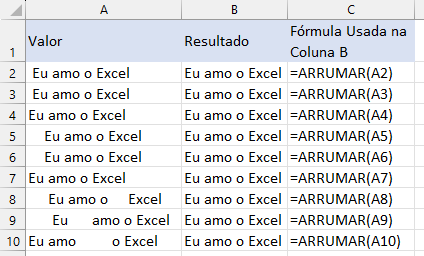
Usar a Função de Planilha Trim no VBA
Para usar a função Trim do Excel no VBA, chame-a usando WorksheetFunction
Sub TrimExemplo_4()
Msgbox WorksheetFunction.Trim(" Eu amo o Excel ")
'O resultado é: "Eu amo o Excel"
Msgbox WorksheetFunction.Trim(" Eu amo o Excel")
'O resultado é: "Eu amo o Excel"
Msgbox WorksheetFunction.Trim("Eu amo o Excel ")
'O resultado é: "Eu amo o Excel"
End SubDiferença entre WorksheetFunction.Trim e VBA Trim
Isso demonstrará as diferenças entre Trim e WorksheetFunction.Trim:
Sub TrimExemplo_5()
Msgbox WorksheetFunction.Trim(" Eu amo o Excel ")
'O resultado é: "Eu amo o Excel"
Msgbox Trim(" Eu amo o Excel ")
'O resultado é: "Eu amo o Excel"
Msgbox WorksheetFunction.Trim(" Eu amo o Excel")
'O resultado é: "Eu amo o Excel"
Msgbox Trim(" Eu amo o Excel")
'O resultado é: "Eu amo o Excel"
Msgbox WorksheetFunction.Trim("Eu amo o Excel ")
'O resultado é: "Eu amo o Excel"
Msgbox Trim("Eu amo o Excel ")
'O resultado é: "Eu amo o Excel"
End Sub
Usar o VBA para Adicionar a Função Trim em um Intervalo
A função de planilha Trim pode ser adicionada em um intervalo usando a propriedade .Formula:
Sub TrimExemplo_6()
ThisWorkbook.Worksheets("Planilha1").Range("B1").Formula = "=trim(A1)"
End Sub
Função LTrim
A função LTrim remove espaços somente do lado esquerdo da palavra:
Sub TrimExemplo_7()
MsgBox LTrim(" Eu amo o Excel ")
'O resultado é: "Eu amo o Excel "
MsgBox LTrim(" Eu amo o Excel")
'O resultado é: "Eu amo o Excel"
MsgBox LTrim("Eu amo o Excel ")
'O resultado é: "Eu amo o Excel "
MsgBox LTrim(" Eu amo o Excel ")
'O resultado é: "Eu amo o Excel "
MsgBox LTrim(" Eu amo o Excel")
'O resultado é: "Eu amo o Excel"
MsgBox LTrim("Eu amo o Excel ")
'O resultado é: "Eu amo o Excel "
End Sub
Função RTrim
A função RTrim remove os espaços somente do lado direito da palavra
Sub TrimExemplo_8()
MsgBox RTrim(" Eu amo o Excel ")
'O resultado é: " Eu amo o Excel"
MsgBox RTrim(" Eu amo o Excel")
'O resultado é. " Eu amo o Excel"
MsgBox RTrim("Eu amo o Excel ")
'O resultado é: "Eu amo o Excel"
MsgBox RTrim(" Eu amo o Excel ")
'O resultado é: " Eu amo o Excel"
MsgBox RTrim(" Eu amo o Excel")
'O resultado é. " Eu amo o Excel"
MsgBox RTrim("Eu amo o Excel ")
'O resultado é: "Eu amo o Excel"
End SubTrim, Ltrim e Rtrim não removem os espaços entre as palavras
Remover todos os espaços do texto
O Trim removerá apenas os espaços extras entre as palavras, mas para remover todos os espaços em uma cadeia de texto, você pode usar a função Replace:
Sub ReplaceExemplo ()
MsgBox Replace(" Eu amo o Excel ", " ", "")
'O resultado é: "EuamooExcel"
End Sub



